
Trong quá trình soạn thảo văn bản, đặc biệt là khi bạn sao chép nội dung từ nhiều nguồn khác nhau hoặc tải file Word từ internet, tình trạng xuất hiện nhiều khoảng trắng giữa các đoạn là rất phổ biến. Những khoảng trắng này khiến văn bản bị loãng, mất tính thẩm mỹ và thiếu chuyên nghiệp.
Vì vậy, việc nắm rõ cách xóa khoảng trắng giữa các đoạn trong Word không chỉ giúp tài liệu của bạn trở nên gọn gàng hơn, mà còn tiết kiệm đáng kể thời gian chỉnh sửa, đặc biệt khi bạn xử lý các tài liệu dài như báo cáo, luận văn hay hợp đồng. Bài viết này, MHG sẽ hướng dẫn bạn từng bước chi tiết để xóa khoảng cách dòng trong Word, cùng mẹo tối ưu giúp tài liệu đẹp và đúng chuẩn định dạng chuyên nghiệp.
Word là gì?

Microsoft Word là phần mềm soạn thảo văn bản phổ biến nhất hiện nay trên thế giới, thuộc bộ Microsoft Office và Microsoft 365. Ứng dụng này cho phép người dùng soạn thảo cũng như chỉnh sửa, định dạng và in ấn tài liệu một cách chuyên nghiệp.
Hiện nay, Word đang được sử dụng rộng rãi trong các doanh nghiệp, cơ quan hành chính hay trường học và cá nhân, nhờ giao diện thân thiện và dễ sử dụng cùng với khả năng tương thích tốt với nhiều hệ điều hành như Windows, MacOS và cả phiên bản trực tuyến trên trình duyệt.
Một số tính năng tiêu biểu của Word bao gồm:
- Tạo và chỉnh sửa tài liệu văn bản một cách nhanh chóng.
- Định dạng đoạn, căn chỉnh lề, tạo bảng biểu và biểu đồ.
- Tích hợp lưu trữ đám mây qua OneDrive giúp truy cập tài liệu mọi lúc, mọi nơi.
- Cộng tác trực tuyến dễ dàng với đồng nghiệp.
Vì vậy, khi bạn muốn học cách xóa khoảng trắng giữa các đoạn trong Word, việc hiểu rõ Word là gì và cách thức hoạt động của nó sẽ giúp bạn thao tác chính xác và hiệu quả hơn.
Ưu điểm của Word so với các phần mềm soạn thảo văn bản khác
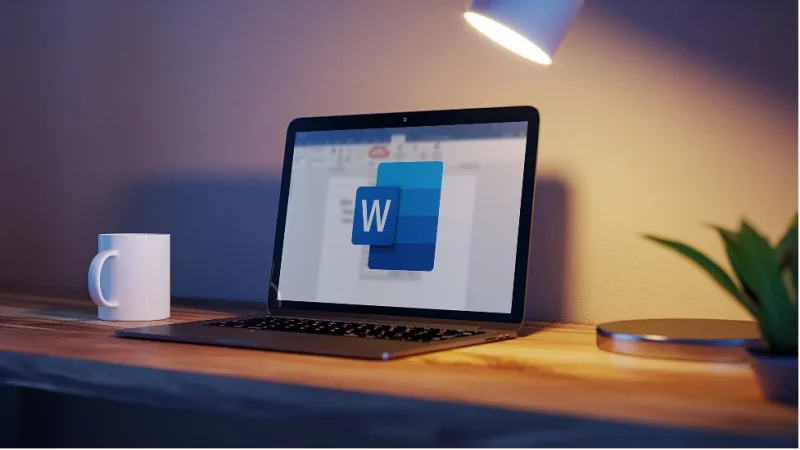
Microsoft Word từ lâu đã và đang trở thành lựa chọn hàng đầu trong lĩnh vực soạn thảo văn bản. So với các phần mềm khác như Google Docs, WPS Office hay LibreOffice, Word vẫn chiếm ưu thế vượt trội nhờ độ ổn định, tính năng phong phú và khả năng tích hợp mạnh mẽ.
Những ưu điểm mạnh mẽ của Word như:
| Ưu điểm | Mô tả chi tiết |
|---|---|
| Giao diện thân thiện, dễ sử dụng | Giao diện Word trực quan và khoa học, giúp người dùng dễ dàng thao tác ngay cả khi mới bắt đầu. Từ các công cụ chỉnh sửa, căn lề, xóa khoảng trắng giữa các đoạn trong Word đều được bố trí rõ ràng và dễ tìm. |
| Tích hợp hoàn hảo với hệ sinh thái Microsoft 365 | Word tương thích tuyệt đối với Excel, PowerPoint, Outlook và OneDrive. Người dùng có thể lưu, chia sẻ hoặc chuyển dữ liệu từ OneDrive sang OneDrive khác chỉ trong vài giây mà không cần tải xuống thủ công. |
| Tính năng định dạng vượt trội | Word cung cấp bộ công cụ định dạng văn bản chuyên nghiệp, cho phép điều chỉnh khoảng cách dòng, giãn đoạn, font chữ và bố cục tài liệu chi tiết. Cách xóa khoảng trắng giữa các đoạn trong Word cũng được hỗ trợ chính xác và linh hoạt. |
| Khả năng bảo mật và lưu trữ tốt | Word được trang bị cơ chế lưu tự động (AutoSave) và bảo mật dữ liệu bằng mã hóa tiên tiến. Khi làm việc nhóm hoặc lưu trữ trực tuyến, bạn có thể yên tâm về độ an toàn của tài liệu. |
| Hỗ trợ làm việc nhóm hiệu quả | Word cho phép nhiều người cùng chỉnh sửa, bình luận và theo dõi thay đổi trong thời gian thực. Đây là tính năng giúp làm việc nhóm nhanh chóng, đồng bộ và ổn định hơn hầu hết các công cụ miễn phí khác. |
Có thể nói, Word không chỉ là phần mềm soạn thảo văn bản phổ biến nhất mà còn là công cụ mạnh mẽ, chuyên nghiệp và đáng tin cậy nhất hiện nay. Nếu bạn đang tìm hiểu cách xóa khoảng trắng giữa các đoạn trong Word hay muốn tạo tài liệu chỉn chu, Word chính là lựa chọn hoàn hảo giúp bạn làm việc hiệu quả hơn mỗi ngày.
Nguyên nhân xuất hiện khoảng trắng trong phần mềm Word
Trong quá trình soạn thảo, nhiều người gặp phải tình trạng văn bản bị giãn dòng, xuất hiện các khoảng trống lạ giữa các đoạn khiến bố cục tài liệu mất thẩm mỹ. Trước khi áp dụng cách bỏ khoảng trắng trong Word, bạn cần hiểu rõ nguyên nhân gây ra lỗi này để khắc phục tận gốc, tránh lặp lại trong các tài liệu sau.
- Sao chép nội dung từ trang web hoặc file PDF: Khi bạn copy nội dung từ các nguồn khác, Word thường tự động giữ nguyên định dạng gốc, bao gồm cả khoảng cách giữa các dòng và đoạn.
- Sử dụng Enter quá nhiều lần: Một số người dùng thường nhấn Enter liên tục để tạo khoảng trống giữa các đoạn, điều này dẫn đến việc xuất hiện khoảng trắng thừa trong tài liệu.
- Cấu hình khoảng cách dòng chưa chuẩn: Nếu bạn cài đặt line spacing (giãn dòng) hoặc paragraph spacing (khoảng cách đoạn) sai, Word sẽ tự động tạo khoảng trắng không mong muốn.
- Do lỗi định dạng khi tải file từ email hoặc hệ thống CRM: Khi tải tài liệu Word từ email, phần mềm CRM hoặc hệ thống lưu trữ đám mây, lỗi mã hóa định dạng có thể khiến văn bản bị giãn dòng hoặc nhảy đoạn.
Việc nắm được nguyên nhân giúp bạn không chỉ biết cách bỏ khoảng trắng trong Word nhanh chóng, mà còn chủ động thiết lập định dạng chuẩn cho toàn bộ tài liệu. Khi hiểu rõ bản chất vấn đề, việc trình bày văn bản chuyên nghiệp và đẹp mắt trở nên dễ dàng hơn bao giờ hết.
Các cách bỏ khoảng trắng trong Word hiệu quả nhất
Cách xóa khoảng trắng trong Word bằng các phím tắt cơ bản
Dùng phím Delete
Đầu tiên và cũng là cách đơn giản nhất để có thể xóa khoảng cách dòng trong Word đó là dùng phím Delete hoặc Del (Viết tắt của Delete) trên thiết bị của bạn.
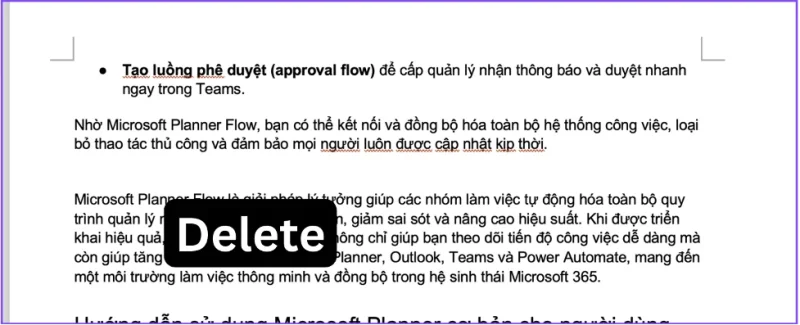
Bạn chỉ cần để con trỏ chuột vào khoảng trống giữa các dòng trong Word sau đó nhấn phím Delete là 2 dòng có thể dính lại với nhau.
Dùng phím Backspace
Tiếp theo cũng giống với phím Delete ở trên, bạn chỉ cần đặt con trỏ chuột ở khoảng cách giữa hai dòng sau đó nhấn phím Backspace trên thiết bị của bạn là có thể xóa khoảng cách dòng trong Word một cách dễ dàng.

Cách xóa khoảng trắng giữa các đoạn trong Word bằng Find and Replace
Khi làm việc với các tài liệu Word dài, đặc biệt là những file sao chép từ web hoặc PDF, việc xuất hiện khoảng trắng trong Word giữa các đoạn là điều khó tránh khỏi. Nếu bạn đã thử các phím tắt cơ bản nhưng không hiệu quả, thì cách xóa khoảng trắng giữa các đoạn trong Word bằng Find and Replace chính là giải pháp nhanh và chính xác nhất. Với vài thao tác đơn giản, bạn có thể xóa khoảng cách dòng trong Word hàng loạt, giúp văn bản trở nên gọn gàng và dễ đọc hơn mà không phải chỉnh thủ công từng đoạn.
Các bước thực hiện như sau:
- Bước 1: Bôi đen file tài liệu bị lỗi trong Word của bạn sau đó nhấn vào Tab Home > “Editing” > “Replace”.
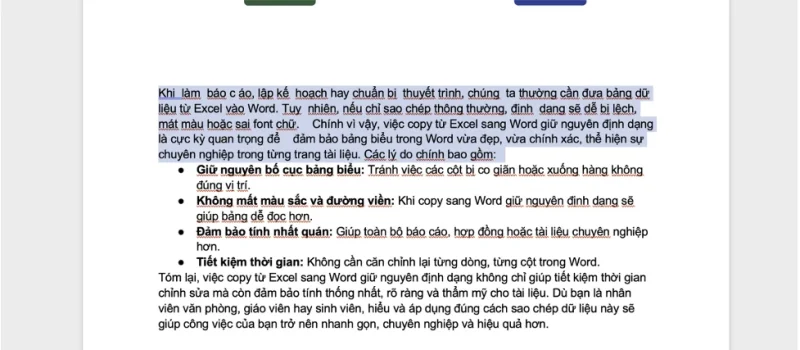
Cách xóa khoảng trắng giữa các đoạn trong Word bằng Find and Replace
- Bước 2: Trong hộp thoại Replace, sẽ có 2 ô “Find What” và “Replace With”.
- Tại ô “Find What” bạn nhấn phím Space 2 lần nhập “^p^p” để tìm các vị trí có 2 khoảng trắng liên tiếp trong đoạn văn, nếu trong bài có từ 3 đến 4 khoảng trắng thì nhấn space 3 lần hoặc 4 lần.
- Tại ô “Replace With” bạn nhấn Space 1 lần hoặc nhập “^p” để thay thế các ô nhiều khoảng trắng liên tiếp thành 1 khoảng trắng, sau đó nhấn “Replace all” để hoàn tất.
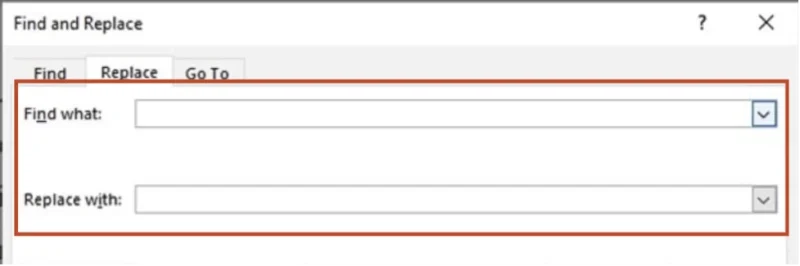
*Mẹo: Sau khi dùng Find and Replace, bạn nên rà soát lại một lượt để đảm bảo định dạng không bị ảnh hưởng.
Như vậy, chỉ với công cụ Find and Replace, bạn đã có thể làm chủ cách bỏ khoảng trắng trong Word một cách nhanh chóng và chuyên nghiệp. Đây là phương pháp cực kỳ hữu ích cho dân văn phòng, sinh viên, giáo viên hoặc bất kỳ ai thường xuyên xử lý văn bản dài. Việc hiểu và áp dụng đúng cách xóa khoảng trắng giữa các đoạn trong Word không chỉ giúp tiết kiệm thời gian chỉnh sửa mà còn nâng cao chất lượng trình bày tài liệu.
Nếu bạn muốn tối ưu trải nghiệm Word hơn nữa, hãy cân nhắc sử dụng bản quyền Microsoft 365 tại MHG để được tích hợp đầy đủ các tính năng Word, Excel và OneDrive hiện đại nhất. Nếu muốn tư vấn và hỗ trợ, bạn Click chọn vào nút ĐĂNG KÝ TẠI ĐÂY.
Cách bỏ khoảng trắng trong Word bằng Paragraph Spacing
Khi soạn thảo văn bản, việc xuất hiện khoảng trắng trong Word giữa các đoạn hoặc dòng là lỗi rất phổ biến, đặc biệt khi sao chép nội dung từ các nguồn khác nhau. Để khắc phục triệt để tình trạng này, bạn có thể áp dụng cách bỏ khoảng trắng trong Word bằng Paragraph Spacing – một phương pháp cực kỳ hiệu quả, giúp văn bản gọn gàng, đúng chuẩn trình bày. Đây cũng là cách xóa khoảng trắng giữa các đoạn trong Word nhanh chóng, đảm bảo không làm thay đổi bố cục hay định dạng nội dung gốc.
- Bước 1: Bôi đen toàn bộ văn bản bằng cách sử dụng (Ctrl + A).
- Bước 2: Trên thanh công cụ, click chọn vào Home → Paragraph.
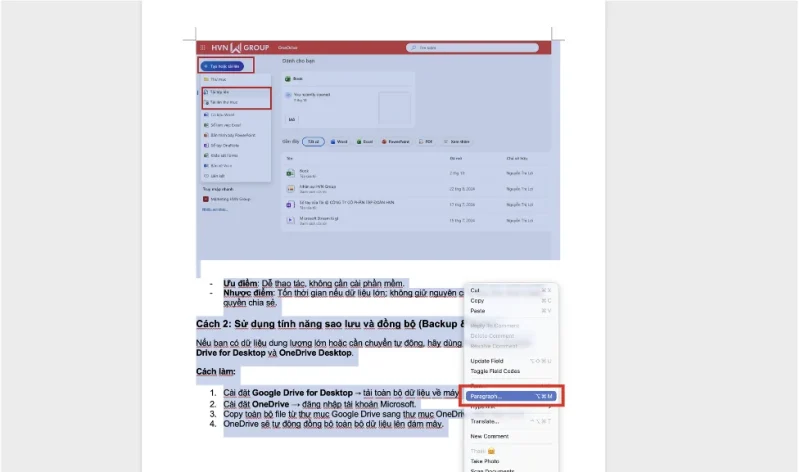
Cách bỏ khoảng trắng trong Word bằng Paragraph Spacing - Bước 3: Tại phần Line and Page Breaks bạn bỏ chọn mục Widow/Orphan control.
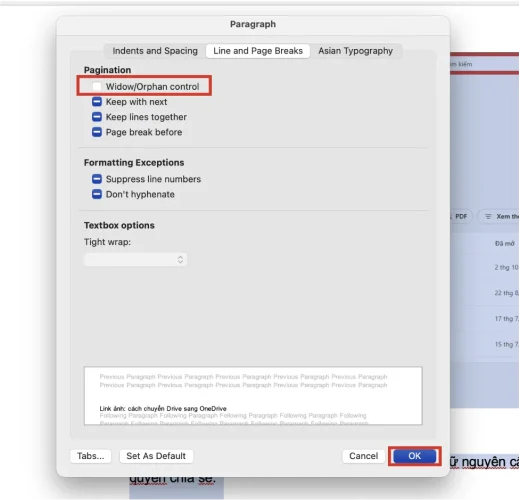
Cách bỏ khoảng trắng trong Word bằng Paragraph Spacing - Bước 4: Hoặc, chọn Line Spacing Options để chỉnh chi tiết:
- “Before” và “After”: đặt về 0 pt
- “Line spacing”: chọn Single
| Tiêu chí | Nội dung |
|---|---|
| Ưu điểm | – Giữ bố cục chuẩn, không ảnh hưởng nội dung.
– Phù hợp với tài liệu cần định dạng chuyên nghiệp. |
| Nhược điểm | – Phải thao tác thủ công nếu văn bản có nhiều phần khác nhau. |
Nhìn chung, việc xóa khoảng cách dòng trong Word hoặc loại bỏ khoảng trắng trong Word bằng tính năng Paragraph Spacing là một trong những kỹ năng cơ bản nhưng vô cùng quan trọng với bất kỳ ai thường xuyên soạn thảo văn bản. Nắm vững cách bỏ khoảng trắng trong Word không chỉ giúp tài liệu trông chuyên nghiệp hơn mà còn tiết kiệm đáng kể thời gian chỉnh sửa. Nếu bạn muốn tìm hiểu thêm nhiều mẹo Word hữu ích khác, hãy theo dõi ngay các hướng dẫn chi tiết tại MHG để tối ưu hiệu suất làm việc văn phòng của bạn.
Cách xóa khoảng cách dòng trong Word bằng Clear Formatting
Trong một số trường hợp, dù đã áp dụng nhiều cách xóa khoảng trắng giữa các đoạn trong Word nhưng văn bản vẫn bị lỗi giãn dòng, thừa khoảng trắng hoặc định dạng không đồng nhất. Nguyên nhân thường đến từ việc tài liệu bị sao chép từ nhiều nguồn khác nhau (PDF, web, file cũ…). Lúc này, giải pháp tối ưu nhất chính là xóa khoảng cách dòng trong Word bằng Clear Formatting – thao tác “làm mới” toàn bộ định dạng giúp văn bản trở về trạng thái sạch, dễ chỉnh sửa và đồng nhất về phong cách trình bày.
- Bước 1: Bôi đen toàn bộ văn bản bằng cách sử dụng tổ hợp phím (Ctrl + A).
- Bước 2: Chọn Home → Clear All Formatting (biểu tượng chữ A có tẩy).
- Bước 3: đó, định dạng lại font chữ, cỡ chữ, giãn dòng theo ý bạn.
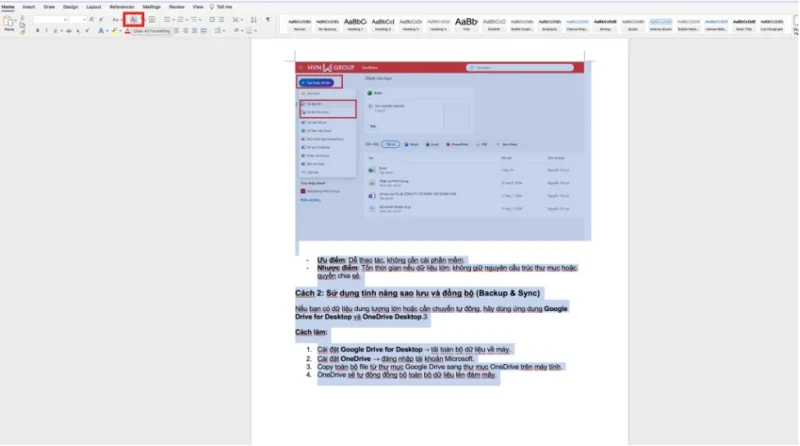
Cách xóa khoảng cách dòng trong Word bằng Clear Formatting
| Tiêu chí | Nội dung |
|---|---|
| Ưu điểm | – Xóa hoàn toàn lỗi định dạng, khoảng trắng, spacing.
– Văn bản trở lại trạng thái “sạch”, dễ chỉnh sửa. |
| Nhược điểm | – Cần định dạng lại toàn bộ tài liệu sau khi xóa. |
Với thao tác Clear All Formatting, bạn có thể cách bỏ khoảng trắng trong Word và khắc phục triệt để các lỗi định dạng phức tạp chỉ trong vài giây. Dù phải định dạng lại toàn bộ nội dung, nhưng đây là phương pháp hiệu quả nhất nếu bạn muốn làm việc với file bị lỗi nặng hoặc dán từ nhiều nguồn. Áp dụng đúng cách xóa khoảng trắng giữa các đoạn trong Word bằng Clear Formatting sẽ giúp tài liệu của bạn chuyên nghiệp, gọn gàng và dễ đọc hơn.
>> Tìm hiểu ngay: BÍ MẬT Tạo Watermark Trong Word Một Cách Chuyên Nghiệp
Cách xóa khoảng trắng giữa các đoạn trong Word bằng công cụ trực tuyến
Nếu bạn không có sẵn phần mềm Microsoft Word trên máy, đừng lo! Vẫn có nhiều công cụ trực tuyến giúp xóa khoảng trắng giữa các đoạn trong Word nhanh chóng, tiện lợi và miễn phí. Chỉ với vài thao tác đơn giản trên trình duyệt, bạn có thể xử lý các lỗi giãn dòng, spacing hoặc thừa khoảng trắng trong tài liệu một cách dễ dàng.
Nếu bạn không cài Word, bạn vẫn có thể xóa khoảng trắng bằng các công cụ online:
- SmallPDF.com – cho phép tải và chỉnh file Word trực tiếp.
- Online2PDF.com – hỗ trợ định dạng lại văn bản, giãn dòng, bỏ spacing.
- Google Docs – có thể mở file Word, chỉnh spacing tương tự như Word thật.
Việc sử dụng công cụ online là lựa chọn tối ưu cho những ai cần cách bỏ khoảng trắng trong Word mà không cần cài đặt phần mềm. Tuy nhiên, để đảm bảo định dạng và dữ liệu luôn ổn định, an toàn, bạn vẫn nên sử dụng Word bản quyền trong bộ Microsoft 365 do MHG phân phối. Đây là giải pháp giúp bạn chỉnh sửa, định dạng và xóa khoảng trắng trong Word nhanh chóng, chính xác và bảo mật nhất.
Nếu bạn thường xuyên sử dụng Word trong công việc, hãy cân nhắc nâng cấp lên Microsoft 365 bản quyền tại MHG để tận dụng trọn bộ tính năng đồng bộ, bảo mật và tối ưu hiệu suất làm việc.
Mẹo định dạng giúp hạn chế lỗi khoảng trắng trong Word
Để hạn chế việc phải xóa khoảng trắng trong Word, bạn nên lưu ý một số nguyên tắc sau:
- Không nhấn Enter liên tục để tạo khoảng cách.
- Sử dụng chức năng Spacing để kiểm soát giãn dòng.
- Khi sao chép nội dung từ web, dùng Paste → Keep Text Only.
- Nên bật chế độ Show/Hide (¶) để kiểm tra các ký tự ẩn.
Những mẹo nhỏ này giúp bạn tạo tài liệu Word chuyên nghiệp, sạch sẽ và dễ đọc hơn, đặc biệt hữu ích khi soạn báo cáo hoặc văn bản hành chính.
Lỗi thường gặp khi xóa khoảng trắng giữa các đoạn trong Word
Trong quá trình thực hiện cách xóa khoảng trắng giữa các đoạn trong Word, nhiều người gặp phải tình trạng văn bản vẫn bị giãn dòng, lỗi font hoặc không thể xóa hoàn toàn khoảng trắng. Đây là những lỗi phổ biến do nhập sai ký hiệu, cài đặt giãn dòng chưa chuẩn hoặc một số đoạn bị khóa định dạng. Việc nắm rõ nguyên nhân sẽ giúp bạn xử lý nhanh và chính xác hơn.
| Lỗi thường gặp | Nguyên nhân | Cách khắc phục |
| Xóa sai khoảng trắng | Nhập sai ký hiệu trong Find & Replace | Kiểm tra lại ký tự ^p |
| Vẫn còn giãn dòng | Paragraph spacing chưa về 0pt | Vào Paragraph → chỉnh về 0 |
| Lỗi font chữ sau khi xóa | Do Clear Formatting xóa định dạng | Định dạng lại font sau khi hoàn tất |
| Không xóa được toàn bộ | Một số đoạn bị khóa | Bỏ Protect Document trước khi xóa |
Hiểu rõ các lỗi thường gặp khi xóa khoảng cách dòng trong Word sẽ giúp bạn tiết kiệm thời gian và tránh tình trạng định dạng bị sai lệch. Nếu áp dụng đúng cách và kiểm tra kỹ ký tự cũng như Paragraph spacing, bạn sẽ dễ dàng bỏ khoảng trắng trong Word một cách hoàn hảo, giúp tài liệu chuyên nghiệp và đẹp mắt hơn.
>> Xem thêm: Lỗi The File Is Corrupted And Cannot Be Opened Và 6 Cách Khắc Phục
Kết luận
Việc nắm vững cách xóa khoảng trắng giữa các đoạn trong Word không chỉ giúp bạn tối ưu thời gian làm việc mà còn mang lại sự chuyên nghiệp trong từng tài liệu. Dù bạn là nhân viên văn phòng, giáo viên hay sinh viên, thì đây là kỹ năng cần thiết để tạo nên văn bản rõ ràng, chỉn chu và đạt chuẩn trình bày.
Nếu bạn còn bất cứ thắc mắc nào cần được chúng tôi hỗ trợ giải đáp, vui lòng liên hệ ngay đến MHG qua Hotline 024.9999.7777 để được tư vấn chi tiết.
Nếu bạn đang sử dụng Word trong bộ Microsoft 365 bản quyền, mọi thao tác chỉnh sửa, định dạng và đồng bộ dữ liệu sẽ diễn ra mượt mà hơn nhiều. Đặc biệt, khi bạn mua Microsoft 365 chính hãng tại MHG, bạn sẽ nhận được:
- Quyền sử dụng Word, Excel, PowerPoint, OneDrive bản quyền trọn bộ.
- Cập nhật tính năng và bảo mật mới nhất từ Microsoft.
- Hỗ trợ kỹ thuật 24/7 từ đội ngũ MHG chuyên nghiệp.


